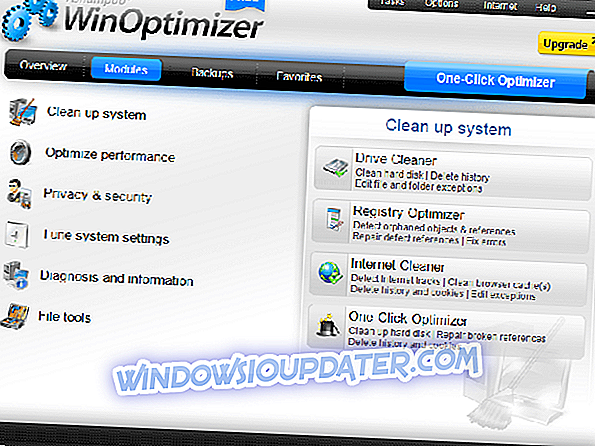We zijn terug met wat vervelende problemen met betrekking tot Windows. Deze keer gaan we het hebben over één vervelend probleem voor bezitters van Windows 8-, Windows 8.1- en Windows 10-laptops wanneer deze vastlopen door WiFi in te schakelen.

Ik heb windows8 key gedownload van dreamspark. Wanneer ik verbinding maak met het WiFi-systeem, en ik het uit de Power Swich moet halen, kan ik Bluetooth en wifi niet beide gebruiken, omdat mijn computer een combokaart heeft. Ik heb ook stuurprogramma's geïnstalleerd.
En nog een
Laptop crasht bij het draaien van Wifi Ik heb een laptop met Windows 8 erop, en tot vanavond is deze goed verlopen, maar ik heb het internet erop laten vallen, en mijn wifi-connectiviteit is uitgeschakeld en wanneer ik probeer te draaien mijn wifi-mogelijkheid erachter crasht en dan begint het opnieuw te zeggen als ik meer wil weten, zoek op DPC_WATCHDOG_VIOLATION
Mogelijke oplossingen voor WiFi waardoor vastlopen op Windows 8, Windows 10-laptops wordt veroorzaakt
Allereerst moet je op het volgende letten, voor het geval dit het probleem zou kunnen zijn met je eigen laptop:
Voordat je de driver download, wil je misschien de notebook in safemode testen met een netwerk. Het volgende Microsoft-document bevat instructies voor het opstarten naar safemodus in Windows 8. Als u eenmaal in de safemodus bent met een netwerkverbinding, probeert u op sommige websites te surfen en ziet u of u nog steeds problemen ondervindt. Als je problemen hebt met safemode dan raad ik aan het draadloze stuurprogramma te downloaden en op te slaan op de desktop. Verwijder vervolgens het huidige stuurprogramma van Windows, start het stuurprogramma opnieuw en installeer het zojuist gedownload. Als het systeem het probleem niet in de safemodus met netwerkmogelijkheden heeft, is het waarschijnlijk dat er een soort programma op de achtergrond wordt uitgevoerd dat uw draadloze verbinding hindert. Ik zou controleren om te zien of het systeem is geïnfecteerd met malware en aan de andere kant uw antivirus-, malware- en firewallsoftware controleren en ervoor zorgen dat ze geen problemen met draadloze verbindingen veroorzaken.
Het handmatig bijwerken van stuurprogramma's is erg vervelend, daarom raden we u aan om dit hulpprogramma voor het updaten van stuurprogramma's (100% veilig en getest door ons) automatisch te downloaden. Zo voorkomt u bestandsverlies en zelfs permanente schade aan uw computer.
U kunt ook proberen de draadloze stuurprogramma's te verwijderen en opnieuw te installeren door de onderstaande stappen te volgen:
- Druk op de 'Windows'-toets + R op het' Bureaublad'-scherm.
- Typ 'devmgmt.msc' in het vak Uitvoeren en druk op 'Enter'.
- Klik op> ondertekenen naast 'Netwerkadapters'.
- Klik met de rechtermuisknop op de optie voor een draadloze kaart en klik op 'Installatie ongedaan maken'
Als het nog steeds niet werkt, ga je gang en probeer je de instellingen van de draadloze kaart als volgt te wijzigen:
- Open Apparaatbeheer
- Vouw Netwerkadapters uit, klik met de rechtermuisknop op de draadloze kaart en kies Eigenschappen
- Klik op het tabblad Geavanceerd
- Verander de 'Lokaal geadministreerde MAC-adres' waarde in '1234567890AB'
- Klik op het tabblad Energiebeheer
- Schakel het vinkje uit Laat de computer dit apparaat uitschakelen om energie te besparen
- Wijzigingen toepassen en opslaan.
Windows 10 crash fix
Voor alle Windows 10-gebruikers hebben we een lijst met acties die u kunt nemen om willekeurige crashes te verhelpen. Hier is het:
- Ga naar de veilige modus en zoek naar een oplossing
- Download Anniversary Update ISO-bestanden en probeer opnieuw te upgraden
- Installeer .NET Framework 3.5 en C ++ Redistributable Package
- Voer de SFC / scannow-controle uit
- Schakel Secure Boot uit via BIOS
- Stel de standaardlocatie voor opslaan in C-partitie in
U kunt deze acties stap voor stap uitvoeren vanuit deze specifieke gids. Het is echter belangrijk om te vermelden dat soms wat een Windows-systeemcrash lijkt, de crash van de Explorer kan zijn. In dat geval zult u andere oplossingen moeten uitvoeren, die u in de vorige link zult vinden.
Als het probleem van invloed is op een Lenovo-laptop, moet u deze officiële oplossing van het bedrijf zelf lezen. Druk jezelf hieronder uit en laat ons weten of dit je problemen heeft opgelost.